
你可能已经用U盘安装了操作系统,但你想从一个开始 U 盘运行多个操作系统吗?学习如何从 USB 启动比你想象的要容易!Multiboot USB 可同时安装驱动器Linux 和windows。也就是说,U盘可以运行多个操作系统。
本文将介绍几种创建双启动和多启动的方法 USB 媒体的免费 Windows 程序。一定要用高质量的 USB 最好是大于驱动器 8GB 的 USB 驱动器。
1.WinSetupFromUSBWinSetupFromUSB是从 USB 和多重引导 USB 安装 Windows 强烈推荐选择。它有一个直观的多重引导软件选项。但是,WinSetupFromUSB 仅与 Windows 2000/XP 以及更高的版本 Linux 和 BSD 兼容。
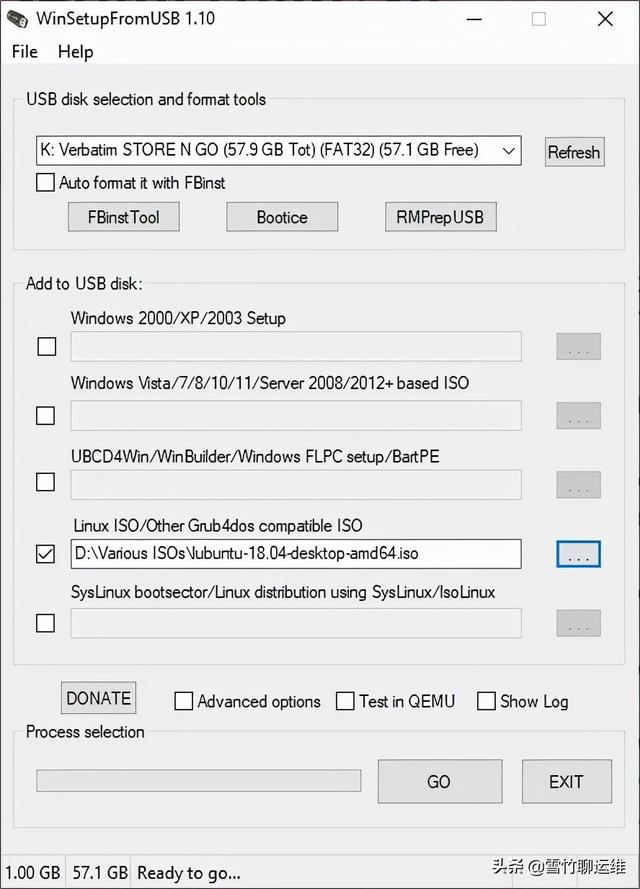
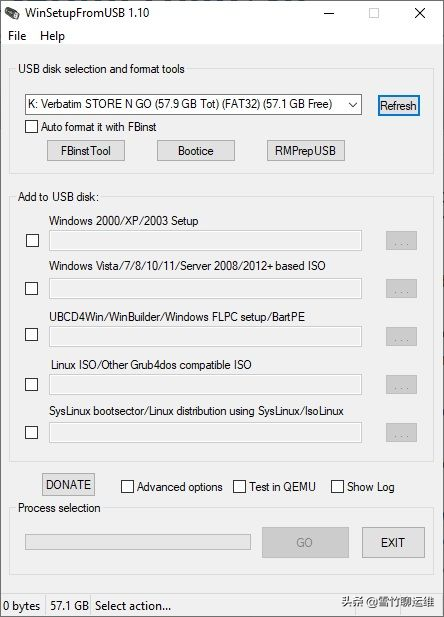
使用方法:
使用 WinSetupFromUSB 很容易。打开软件,从下拉菜单中选择您 USB 磁盘。接下来,检查操作系统旁边的按钮。然后,您需要浏览包含您想要的多重指导 USB 上部安装的操作系统卷。准备好后,单击开始”按钮。如有兴趣,请检查显示日志”查看正在发生的事情的详细信息。最后,安装完成后,你会看到一个Job Done消息。如需安装第二个操作系统,请再次操作此过程。总体而言,WinSetupFromUSB 使用非常简单,写入时间短。它还具有 QEMU 该模便携的应用程序模式。
2、MultiBootUSBMultiBootUSB创建可启动的多操作系统是一个非常流行的开源程序 USB 闪存驱动器。该软件也是一个便携式应用程序,这意味着它可以来自你 USB 您不需要安装驱动器。这为您提供了极大的灵活性。
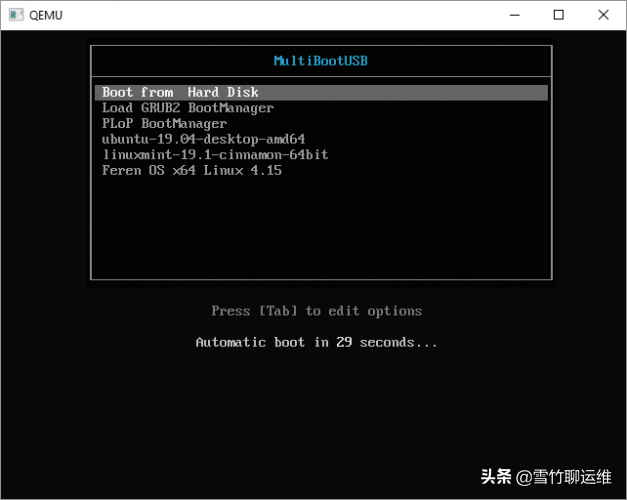
很容易添加多个可引导的操作系统发布版本。
在选择图像浏览并选择您的 ISO。尽管如此,请注意 MutiBootUSB 在 Windows 和 Linux 上操作,但你只能创建 Linux Live USB 系统。单击选择图像后,如果您想在分区中保存文件,请选择所需的耐久性,然后单击Install distro。MultiBootUSB 添加了一个重要功能 QEMU 虚拟化软件允许您在不重新启动计算机的情况下测试单个软件 Linux ISO 和您的 U 盘。
对于将多个 Linux 发行版放在 U 简单的盘上方法,MultiBootUSB 轻量级选项很好。
3.XBoot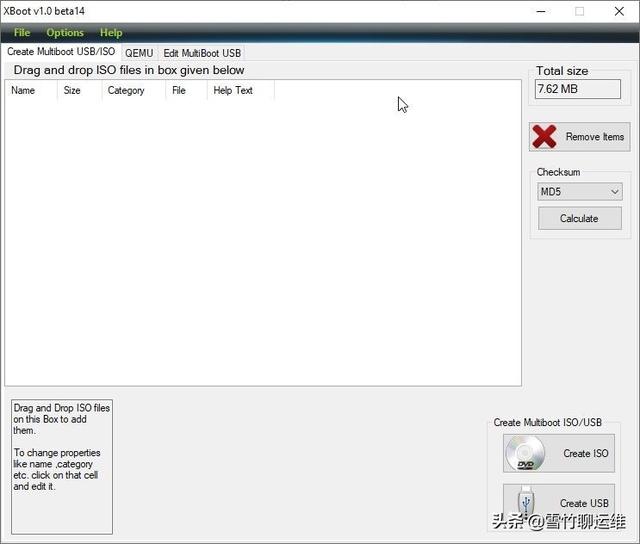
XBoot比 MultiBootUSB 有更多的文档,但这两个程序都不需要太多的说明。XBoot 便携式媒体提供类似的体验,便于移动存储介质。
XBoot 使用方法:
在几秒钟内打开双击可执行文件。从那里添加 ISO 非常简单。把它们拖进主框。接下来,单击创建 USB按钮。该程序将提示您选择安装 ISO 的 USB 选择您想要使用的引导加载程序类型。如果您的 U 盘格式化为 FAT32,XBoot 建议使用 Syslinux。如果 U 盘格式化为 NTFS,建议使用 Grub4DOS。您也可以选择Do not install any Bootloader。点击确定,完成相关设置!XBoot 也有同样的 QEMU 您可以在其中启动功能 Live CD ISO 或者开始新制作 USB。
XBoot 这是一个稍大一点的程序,但它的运行速度比 MultiBootUSB 快一点。另一个好的选择是可以直接通过 XBoot 下载器下载 ISO 文件。
4. YUMI:您通用的多重指导安装程序YUMI它是一种备受推崇的工具。它不像这个列表中的其他工具那样功能丰富,但它创造了多重指导 USB 可靠选择驱动器。
YUMI 工作流程略有不同。首先,您从列表中选择您想要的发行版本,然后浏览硬盘 ISO 或者点击提供的链接到您选择的发行版主页。此外,还有两个不同的版本 YUMI:
YUMI Legacy:适用于 NTFS 或 FAT32 格式。仅 BIOS USB 引导。YUMI UEFI:仅支持 FAT32,以及通过 GRUB2 启动 BIOS 和 UEFI USB(虽然这取决于发行版)。因此,如果您正在启动最新版本 Windows 之一,例如 Windows 10 或 Windows 需要选择要选择 YUMI UEFI 版本(除非你在 CMS Legacy 模式下运行 BIOS)。YUMI 的 UEFI 该版本是一种相对较新的工具,但便于升级,支持现代操作系统。
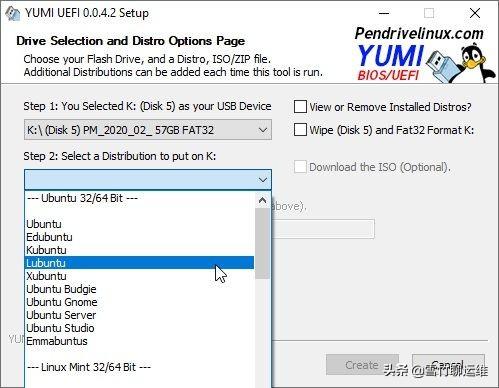
使用方法:
本例中选择您的发行版 Lubuntu,然后在硬盘上找到 ISO。或者,你可以选择下载链接”该选项将您带到所选发行版或操作系统的下载页面。准备就绪后,单击创建。这需要几分钟。然后您可以重复此过程,并将其他操作系统图像添加到您的驱动器中。YUMI 没有 MultiBootUSB 或 XBoot 的 QEMU 工具。但它得到了无数网络管理员和技术人员的支持,他们在日常工作中使用它!
小结使用您创建多操作系统 USB 有必要知道如何更改驱动器 PC 以上启动顺序,让您选择每次从哪个开始。一旦启动进入操作系统,就无法在操作系统之间切换。您必须在启动过程中选择要使用的操作系统,以上推荐的工具都是免费的,希望在必要时能对您有所帮助!
